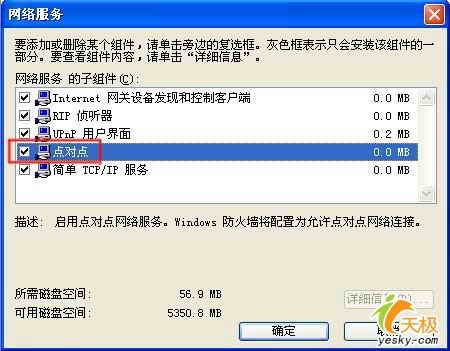|
8、远程桌面共享功能失败 很多朋友反映在安装Windows XP SP2后,打开 Windows NetMeeting的远程桌面共享功能时,以往运行很正常的功能现在无法操作成功了。 在Windows XP SP2环境中,Windows 防火墙在默认状态下是已经启用了的。因此,在使用NetMeeting的远程桌面共享功能之前,必须在Windows防火墙的“例外”选项卡的“程序和服务”列表中,分别为NetMeeting和mnmsrvc.exe文件添加一个防火墙规则才行,否则将会出现应用程序运行失败的现象。 解决方法:在“运行”栏中输入“Firewall.cpL”命令打开“Windows防火墙”设置界面,在“例外”选项卡中点击“添加程序”,然后点击“浏览”,在“浏览”对话框中,找到“X:\Program Files\NetMeeting”目录,选中“conf.exe”程序(如图4)点击“打开”并确定。
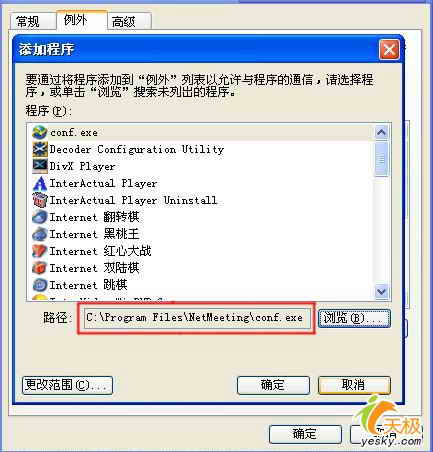 接着再次点击“例外”选项卡中的“添加程序”按钮,在“浏览”对话框中,找到 “X:\Windows\System32”目录,选中“mnmsrvc.exe”程序后点击“打开”按钮并确定即可。 9、查找Windows XP网络故障 当网络出现故障,你首先想到的是不是在命令提示符里输入一些相关命令,比如ping来诊断呢?其实啊,在Windows XP中可以用“帮助和支持”轻松、快捷地完成所有的网络诊断! 步骤一:单击“开始→帮助和支持”,打开“帮助和支持中心”,选中“使用工具查看您的计算机信息并分析问题”。 步骤二:在新打开的窗口中选择“网络诊断”,可以看到右侧窗口有 “扫描您的系统”、“设置扫描选项”两个选项。为了得到完整全面的网络诊断信息,我们选择“设置扫描选项”,并将所有的复选框都选中,再“保存选项”,然后单击“扫描您的系统”。 步骤三:经过十几秒钟的等待,一份进行了多种测试、收集了详尽信息的诊断报告就完成了。其中包括您系统中是否有网络连接,与网络有关的程序和服务是否在运行,以及关于你的计算机的基本信息。 10、Windows XP上网重启问题 很多家庭用户一般使用的是外置的ADSL Modem 。在Windows XP的系统下,如果您在开机进入系统后才打开Modem的电源,那么拨号上网时往往提示您连接不成功,解决这个问题的方法很简单,重启一遍系统即可。其实,我们可以使用“ipconfig”这个命令就可以使您免去重启系统之苦: 点击“开始→所有程序→附件→命令提示符”,打开命令提示符窗口。输入“ipconfig/release”命令回车以释放所有连接的IP配置。接着,输入“ipconfig/renew”就可以重新对网络进行检测,完成后就可以正常上网了。 11、插件问题 安装Windows XP SP2后,发现无法利用IE打开一些以前可以正常访问的网站链接。 这个问题可能是因为用户安装了较多的IE插件所导致的,因为这些插件极有可能与Windows XP SP2的“屏蔽”功能相冲突。 解决方法:建议大家在安装Windows XP SP2之前,先删除Google插件(已验证过,无冲突)以外的所有插件,然后再进行Windows XP SP2的安装即可。 如果安装Windows XP SP2后运行某个插件就会导致IE意外关闭,请卸载相应的插件。这是因为这些插件是针对较早版本的IE而设计的,在我们为Windows XP安装Windows XP SP2后,实际上IE也进行了IE Windows XP SP2的同步升级(即Windows Windows XP SP2中包含有IE Windows XP SP2),此时就会产生一些不兼容的问题。 如果安装Windows XP SP2后,运行IE,提示有的插件未经签名认证无法安装时,解决的方法是进入IE属性窗口中的“高级”选项卡,勾选“安全”部分的“允许运行或安装软件,即使签名无效”选项即可。 12、点对点服务失败 有个别朋友在安装了Windows XP SP2后,在和以前一样进行点对点服务时,发现无法成功。 这个问题也是Windows XP SP2中Windows防火墙的安全策略所导致的。 解决方法:在控制面板中打开“添加/删除程序”,在弹出的窗口中点击“添加/删除Windows组件”,在弹出的组件列表中,选择安装“网络服务”项下的“点对点”组件即可(如图5)。这样Windows防火墙就可以被配置为允许点对点方式的网络连接了。
13、光纤拨号设置 在Windows XP中无须安装任何FTTB专用拨号程序,使用Windows XP自带的拨号连接即可,具体操作方法如下:点击“开始→程序→附件→通讯→新建连接向导”,进入新建连接向导界面,依次选择“连接到Internet→手动设置我的连接→用要求用户名和密码的宽带连接来连接”,输入任意ISP名称,例如FTTB,接着点击“下一步”输入用户名和密码,完成后在网上邻居中双击FTTB连接图标就可上网了。通过此法我们还可以像“有线通”那样做到一开机就处于连网状态,这样不用每次上网时进行拨号了。 14、更改网络访问模式 打开组策略编辑器,依次展开“计算机配置一Windows没置一安全设置一本地策略一安全选项”,双击右侧列表中的“网络访问:本地账号的共享和安全模式”项,打开网络访问:本地账号的共享和安全模式属性”对话框,将默认设置“仅来宾一本地用户以来宾身份验证”,更改为“经典一本地用户以自己的身份验证”。现在,当其他用户通过网络访问使用Windows XP的计算机时,就可以用自己的“身份’进行登录了(前提是Windows XP中已有这个账号并且口令是正确的)。当该策略改变后,文件的共享方式也有所变化,在启用“经典:本地用户以自己的身份验证"方式后,我们可以对同时访问共享文件的用户数量进行限制,并能针对不同用户设置不同的访问权限。不过我们可能还会遇到另外一个问题,当用户的口令为空时,访问还是会被拒绝。原来在“安全选项’’中有一个“账户:使用空白密码的本地账户只许进行控制台登录” 根据Windows安全策略中拒绝优先的原则,密码为空的用户通过网络访问使用Windows XP的计算机时便会被禁止。我们只要将这个策略停用即可解决问题。 |